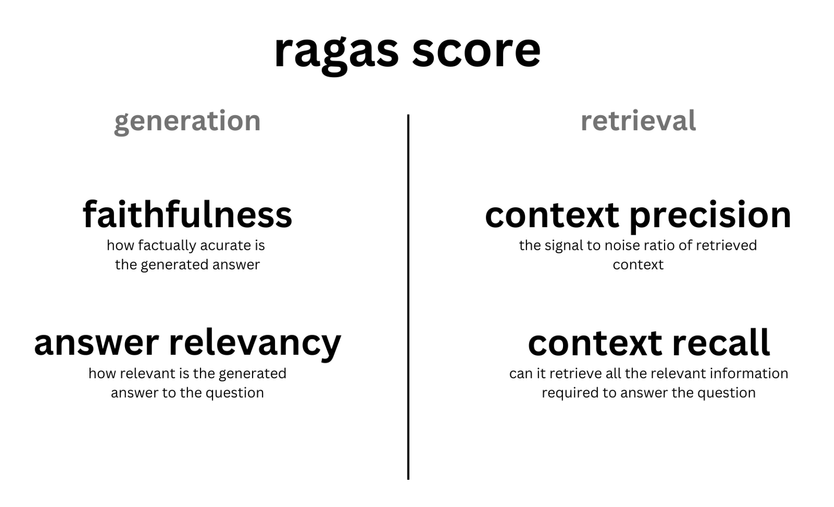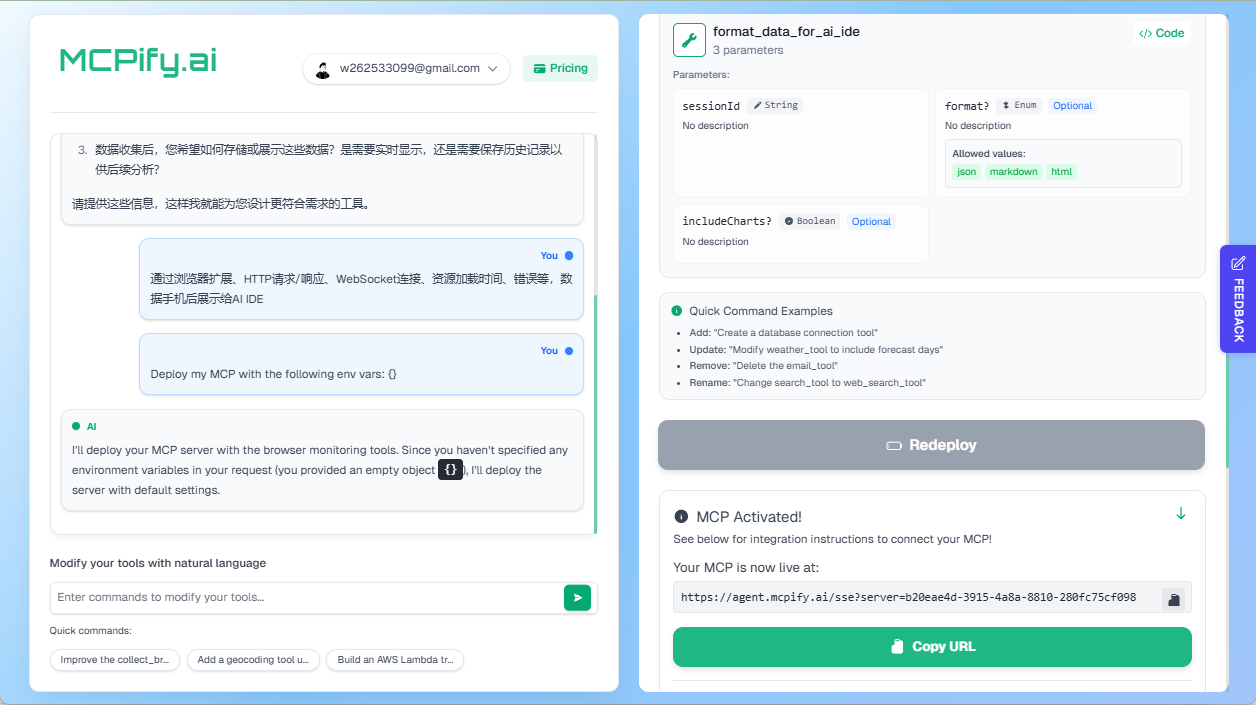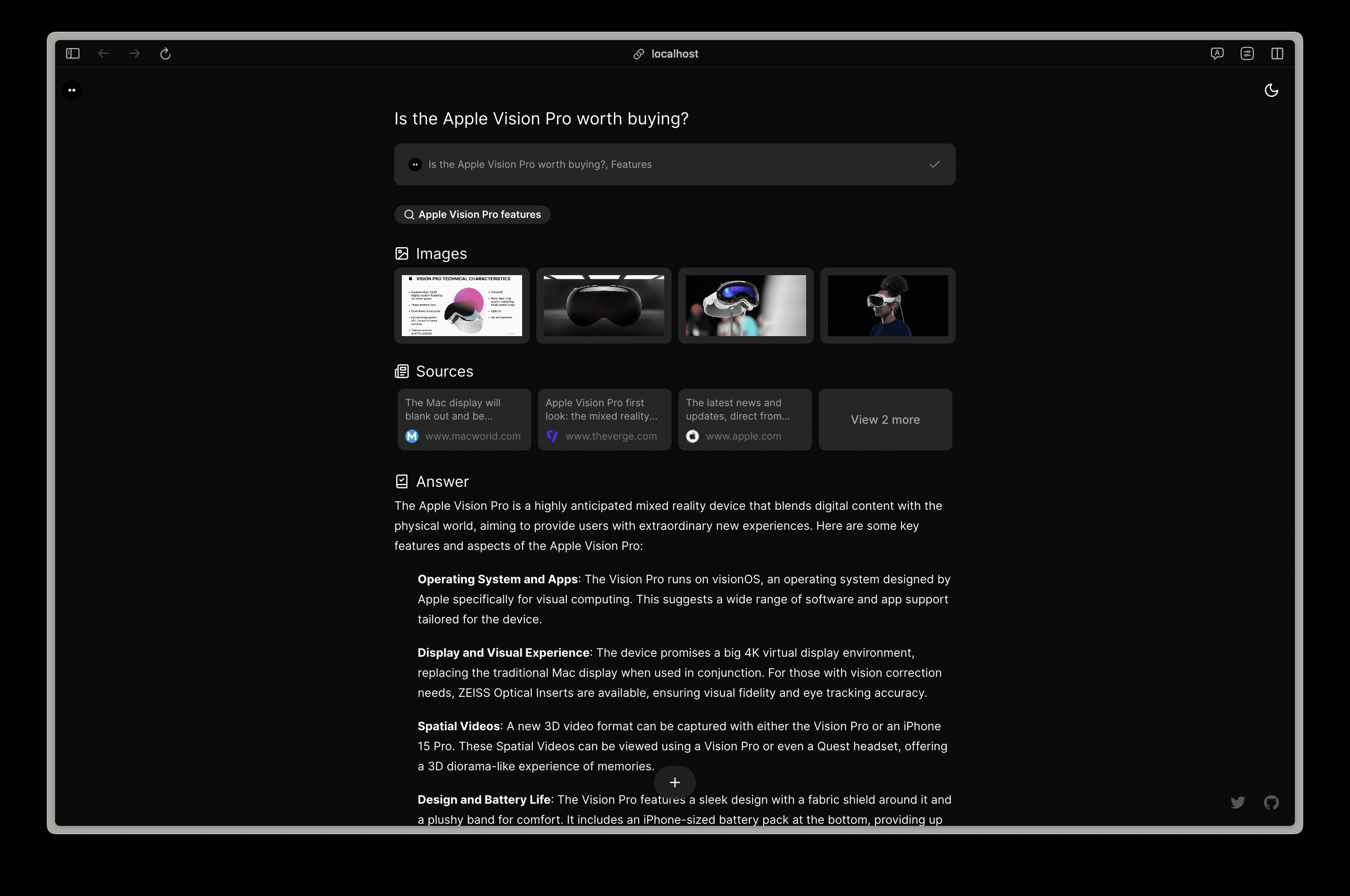Project G-Assist: ИИ-помощник, использующий голос и текст для оптимизации производительности ПК
Общее введение
Project G-Assist - это ИИ-помощник от NVIDIA, предназначенный для пользователей GeForce RTX. Он помогает пользователям оптимизировать производительность ПК, настраивать параметры игр и следить за состоянием оборудования с помощью голосовых или текстовых команд. Инструмент работает локально на GPU RTX, не требует подключения к Интернету, отзывчив и бесплатен. Используя Small Language Model (SLM), он понимает простые команды и выполняет такие задачи, как увеличение частоты кадров, снижение энергопотребления или настройка периферийного освещения. G-Assist в настоящее время находится в экспериментальной версии для пользователей настольных RTX, а в будущем появится поддержка ноутбуков. NVIDIA планирует продолжать совершенствовать инструмент на основе отзывов пользователей, чтобы сделать работу с ПК проще.
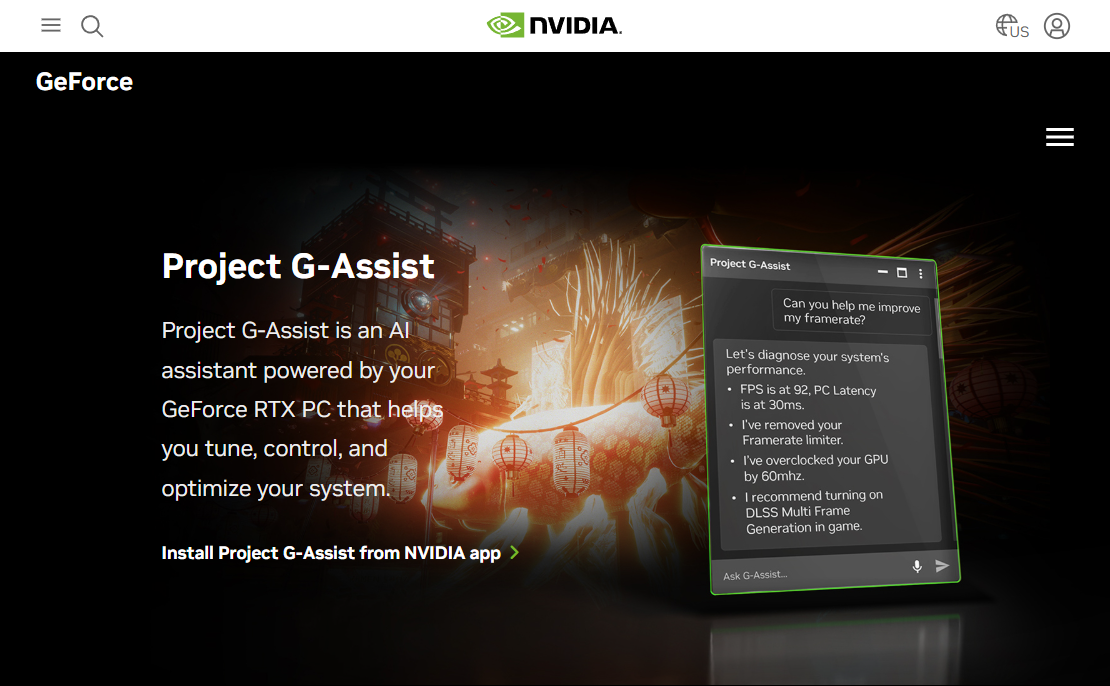
Список функций
- Оптимизируйте производительность ПК: одним щелчком настройте параметры GPU, чтобы работать быстрее или экономить энергию.
- Настройка параметров игры: автоматическая настройка оптимального игрового экрана и частоты кадров в соответствии с вашим оборудованием.
- Диагностика оборудования в реальном времени: отслеживайте частоту кадров, задержку, загрузку GPU и температуру, а также предоставляйте рекомендации по улучшению.
- Графики производительности: создавайте и экспортируйте визуальные графики FPS, энергопотребления и других данных.
- Управление периферийными устройствами: поддержка регулировки освещения и скорости вращения вентиляторов на Logitech G, Corsair и других устройствах.
- Отвечайте на вопросы по аппаратному обеспечению: предоставляйте информацию о графических процессорах RTX и программном обеспечении NVIDIA.
- Поддержка расширений плагинов: пользователи могут создавать собственные функциональные плагины через GitHub.
Использование помощи
Процесс установки
- Скачать приложение NVIDIA
Откройте браузер, перейдите на сайт NVIDIA и загрузите последнюю версию приложения NVIDIA App. Убедитесь, что ваш компьютер оснащен графическим процессором GeForce RTX (минимум 12 ГБ видеопамяти). - Установка приложений
Дважды щелкните загруженный установочный файл и следуйте подсказкам, чтобы завершить установку. После установки запустите приложение NVIDIA. - Включить G-Assist
На главном экране NVIDIA App перейдите на вкладку "Discover" и найдите Project G-Assist, нажмите "Install" и дождитесь окончания загрузки. После установки G-Assist будет автоматически интегрирован в приложение. - инструмент активации
Откройте приложение NVIDIA и нажмитеAlt+Gили нажмите кнопку "Наложение" в интерфейсе, чтобы включить G-Assist.
Как использовать основные функции
Оптимизируйте производительность компьютера
- процедура
- После запуска G-Assist скажите или введите "Оптимизировать производительность моего компьютера".
- G-Assist сканирует конфигурацию вашего GPU, CPU и монитора.
- Через несколько секунд он предложит варианты настройки, такие как включение разгона одним щелчком мыши или снижение энергопотребления.
- После подтверждения нажмите кнопку "Применить", и настройки немедленно вступят в силу.
- предостережение
Если вы хотите настроить его вручную, вы можете сказать "Показать текущие настройки GPU", и G-Assist выведет список деталей для изменения.
Настройка параметров игры
- процедура
- После открытия игры запустите G-Assist.
- Введите или скажите "Оптимизировать настройки этой игры".
- G-Assist порекомендует оптимальные настройки разрешения, качества изображения и частоты кадров для вашего оборудования.
- После выбора "Применить автоматически" или подтверждения вручную игра перезагрузит новую конфигурацию.
- Основные функции
Он распознает содержимое игрового окна и дает целевые рекомендации по оптимизации. Например, в Cyberpunk 2077 она может предложить включить DLSS и настроить освещение и детализацию теней.
Диагностика оборудования в режиме реального времени
- процедура
- Скажите "Check my hardware status" в интерфейсе G-Assist.
- Он отображает FPS, использование GPU, температуру и другие данные в режиме реального времени.
- Если обнаружено узкое место (например, высокая температура), он предложит снизить качество изображения или очистить вентилятор.
- Экспорт данных
Введите "Generate Performance Chart", и G-Assist создаст график с частотой кадров и задержкой и сохранит его в локальном файле.
Периферийные устройства управления
- процедура
- Убедитесь, что периферийное устройство, например клавиатура Logitech G, подключено и поддерживает управление NVIDIA.
- Скажите G-Assist: "Настройте подсветку клавиатуры на синий цвет" или "Увеличьте скорость вентилятора".
- Он будет напрямую выполнять команды и сообщать о результатах.
- Поддерживаемые устройства
В настоящее время поддерживаются некоторые модели Logitech G, Corsair, MSI и Nanoleaf, список смотрите на официальном сайте.
Создание пользовательских плагинов
- процедура
- Посетите репозиторий NVIDIA GitHub, чтобы загрузить документацию по разработке плагина G-Assist.
- пользоваться ChatGPT или другие инструменты для создания файлов JSON и Python.
- Поместите файл в каталог плагинов G-Assist (путь см. в документации).
- Перезапустите приложение NVIDIA, и настройка будет работать.
- типичный пример
Например, создавая плагин для Twitch, вы можете сказать: "Проверьте, находится ли ведущий в сети", и G-Assist вернет информацию в режиме реального времени.
Меры предосторожности при обращении
- G-Assist - это экспериментальная версия, возможны ошибки в распознавании команд, рекомендуется работать на понятном языке.
- Он не подходит для сложных диалогов и справляется только с аппаратными и игровыми задачами.
- Перед использованием убедитесь, что драйвер RTX обновлен, его можно обновить в приложении NVIDIA.
сценарий применения
- Опыт оптимизации для геймеров
Вы играете в Eldenfalcon и чувствуете, что частота кадров нестабильна. Запустите G-Assist, скажите "Увеличить частоту кадров игры", и он автоматически изменит настройки, чтобы сделать игру более плавной. - Мониторинг компьютерного оборудования
Вы хотите знать, как работает недавно установленная RTX 4080. Попросите G-Assist "показать использование GPU", и он предоставит вам обратную связь в реальном времени и построит графики. - Упрощение управления периферийными устройствами
У вас есть несколько RGB-устройств, и вы хотите унифицировать цвета освещения. Скажите G-Assist "установить все огни в красный цвет", и настройка будет выполнена в считанные секунды. - Расширения для разработчиков
Вы программист и хотите, чтобы G-Assist проверял статус живого потока. После создания плагина на GitHub он сможет напрямую сообщить вам, находится ли хост Twitch в сети или нет.
QA
- Требуется ли для работы G-Assist подключение к Интернету?
Не требуется. Он работает на локальном графическом процессоре RTX и доступен полностью в автономном режиме. - Какие графические процессоры поддерживаются?
В настоящее время поддерживаются графические процессоры RTX серий 30, 40 и 50 для настольных ПК с не менее чем 12 ГБ оперативной памяти; поддержка ноутбуков будет обновлена. - Можете ли вы оптимизировать все игры?
Может быть оптимизирована для большинства игр, но результаты зависят от игры и аппаратного обеспечения. - Как оставить отзыв о проблеме?
Нажмите "Отправить отзыв" в правом верхнем углу приложения NVIDIA и выберите "Project G-Assist", чтобы отправить предложение или вопрос.
© заявление об авторских правах
Авторское право на статью Круг обмена ИИ Пожалуйста, не воспроизводите без разрешения.
Похожие статьи

Нет комментариев...